ガイド
ニーズに応じてインストールパッケージをダウンロードします。次にガイドに従って操作します。インストールしたら、このMac 動画変換 プラチナソフトを起動しましょう。
試用版には使用制限があるので、無制限にすべての機能を使用するために、メニューにある「登録」を選択してから、メールと登録コードを入力して登録しましょう。
AnyMP4 Mac 動画変換 プラチナはHD/SD ビデオから2D/3D ビデオに変換できます。下記の使用手順を確認しましょう。
Step 1 動画、音声ファイルを追加
ソフトを起動して、「ファイルを追加」ボタンをクリックし、ビデオをロードします。
Step 2 形式を選択
「プロフィール」をクリックし、変換しようとする形式を選択します。すべてのビデオが同じ形式に変換したい場合、「すべてに応用」をクリックするだけでいいです。3Dフォーマットに変換するには、3Dカタログをクリックします。
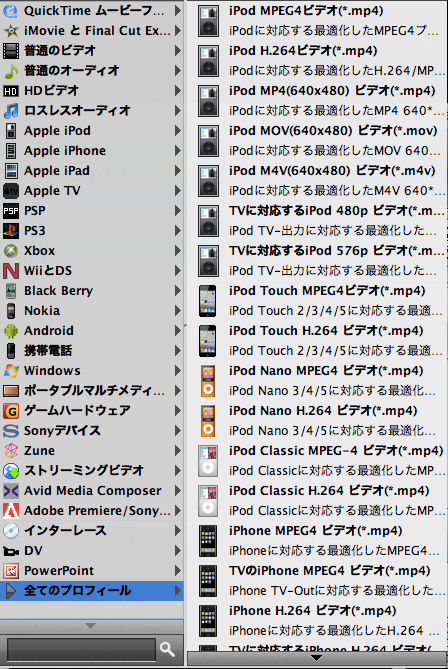
Step 3 編集
「編集」ボタンをクリックし、編集ウィンドウを開きます。ビデオの効果、長さのトリム、スクリーンサイズのクロップ、ウォータマークの追加など。
Step 4 3Dモードを選択
ソフトのメーンインタフェースにある「3D」ボタンをクリックし、3Dモードを選択します。
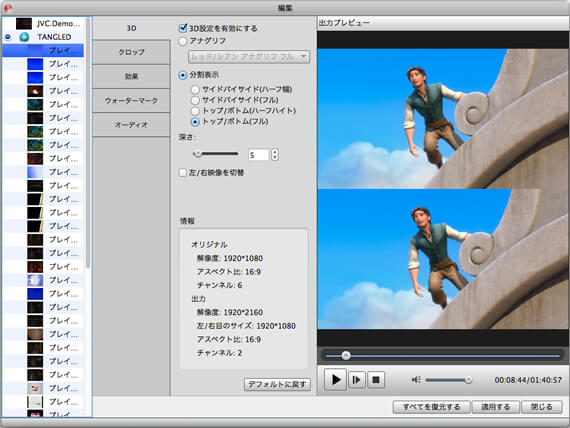
Step 5 ビデオをプレビュー
準備終了後、プレビューウィンドウにある「プレビュー」ボタンをクリックし、出力されるビデオをプレビューできます。
Step 6 変換開始
その後、保存先を設定して、「変換」ボタンをクリックし、変換始まります。